Kuidas muuta otsingumootoreid Macis
Kui sisestate fraasi a veebibrauser aadressiriba või otsingukasti, esitatakse termin brauseri vaikeseadeks otsingumootor. Otsingumootor võib olla Google, Bing, Yahoovõi üks mitmest muust, olenevalt teie brauseris kasutatava brauseri konfiguratsioonist Mac. Vaikimisi on lihtne teisele otsingumootorile muuta.
Selle artikli teave käsitleb vaikeotsingumootori muutmist Safari, Chrome, Firefox, ja Ooper Macis.
Kuidas muuta otsingumootorit Safaris for Mac
MacOS-i vaikebrauser Apple Safari kasutab vaikeotsingumootorina Google'it, kuid seda on lihtne teise otsingumootori vastu vahetada.
Avage Safari.
Valige Safari menüü, mis asub ekraani vasakus ülanurgas.
-
Valige Eelistused rippmenüüst.
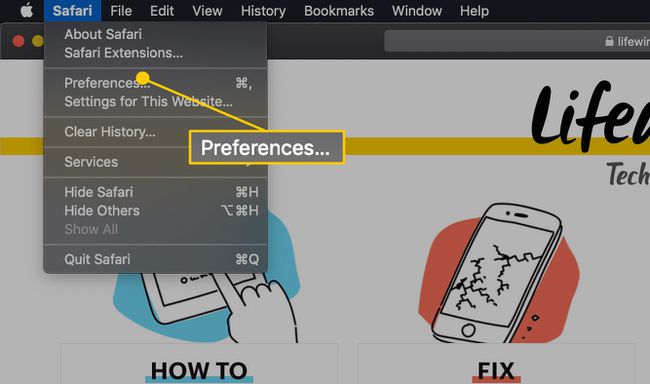
-
Valige Safari eelistuste liideses Otsing, mis asub akna ülaosas ikoonireas.
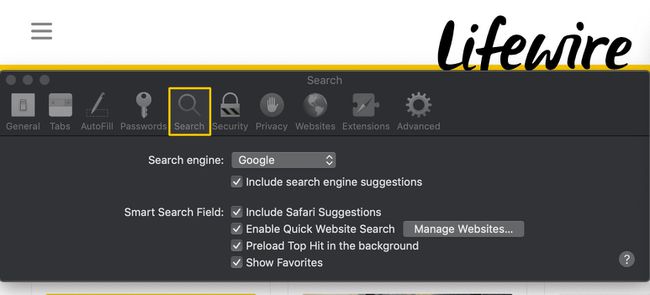
-
Valige Otsingumootor rippmenüüst ja valige üks järgmistest valikutest: Google, Yahoo, Bing, või DuckDuckGo.
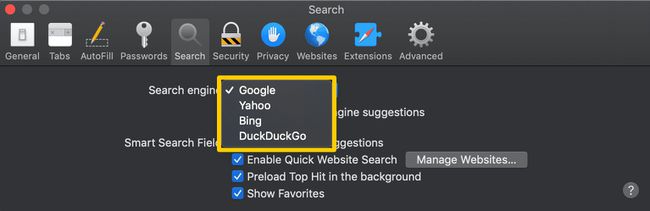
Valige punane ja must X vasakus ülanurgas Eelistused protsessi lõpuleviimiseks ja sirvimisseansse naasmiseks.
Kuidas muuta otsingumootorit Chrome for Macis
Google Chrome'i brauseri vaikeotsingumootor on samuti Google. Selle muuks teenuseks muutmiseks järgige neid samme.
Avage Google Chrome.
-
Valige Chrome'i peamenüü (kolm vertikaalset punkti) paremas ülanurgas.
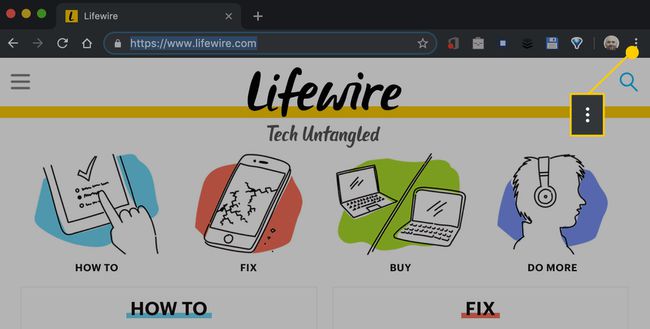
-
Kui ilmub rippmenüü, valige Seaded.
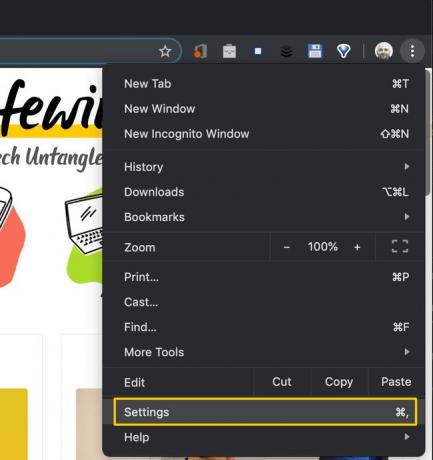
-
Kerige Chrome'i seadete liideses alla, kuni leiate selle Otsingumootor osa.
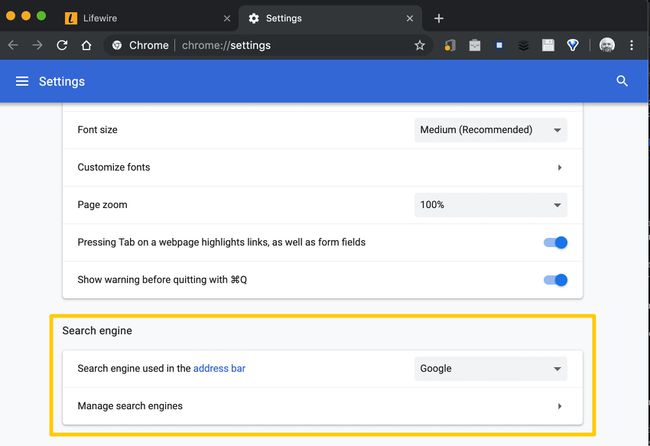
-
Valige Aadressiribal kasutatav otsingumootor rippmenüüst ja valige Google, Yahoo!, Bing, DuckDuckGovõi Ecosia.
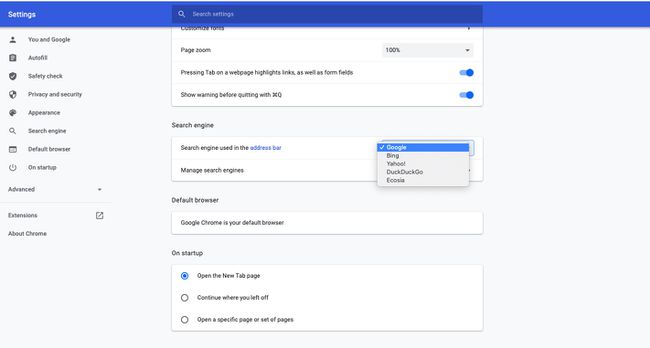
Kui soovite sellesse loendisse valikuid lisada, valige Hallake otsingumootoreid.
-
Aastal Muud otsingumootorid jaotis, valige Lisama.
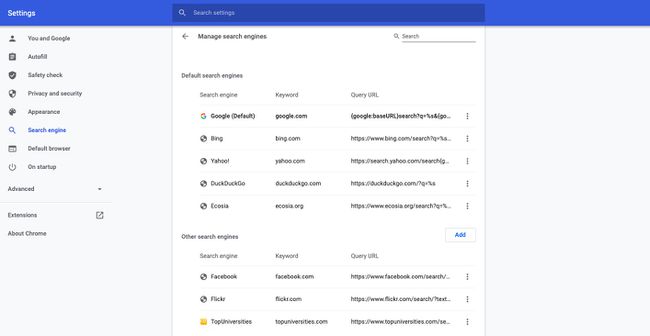
-
The Lisa otsingumootor kuvatakse dialoog, mis katab brauseri peaakna. Soovi korral sisestage otsingumootori nimi, selle URL ja märksõna.
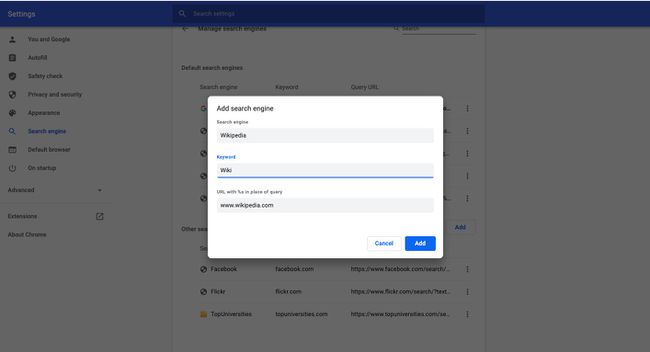
-
Valige Lisama protsessi lõpuleviimiseks. Äsja lisatud otsingumootor on loetletud all Muud otsingumootorid.
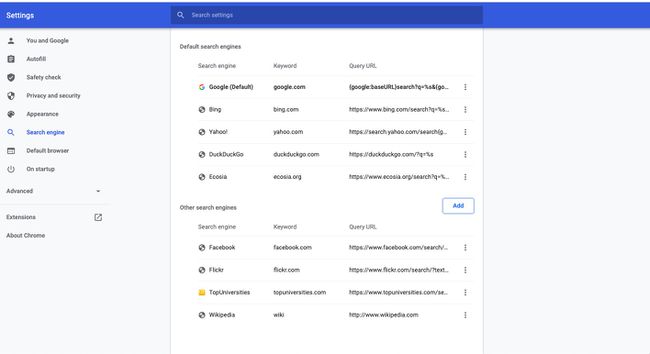
Kuidas muuta otsingumootorit Maci Firefoxis
Mozilla Firefoxi brauser kasutab ka Google'it oma vaikeotsingumootorina, seda eelistust saab kiiresti värskendada.
Avage Firefox.
Valige Firefox menüü, mis asub ekraani vasakus ülanurgas.
-
Kui ilmub rippmenüü, valige Eelistused.
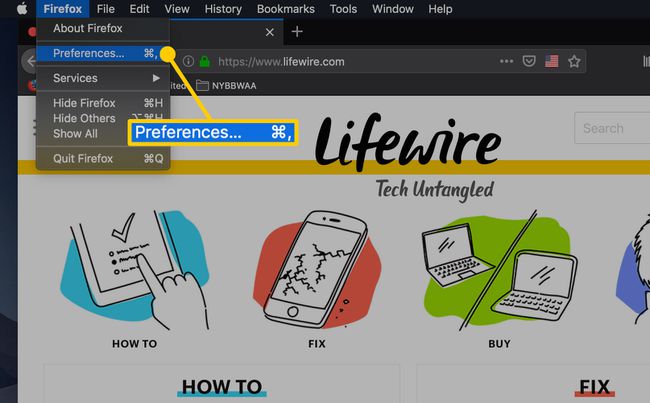
Teise võimalusena sisestage umbes: eelistused Firefoxi aadressiribale.
-
Valige Firefoxi eelistuste liideses Otsing, mis asub vasakpoolsel menüüpaanil.

Lisage Firefoxi rohkem otsingumootoreid, valides Otsige rohkem otsingumootoreid Otsingueelistuste ekraani allservas.
-
Under Vaikeotsingumootor, valige rippmenüü ja seejärel valige Google, Bing, Amazon.com, DuckDuckGo, eBay, või Vikipeedia.
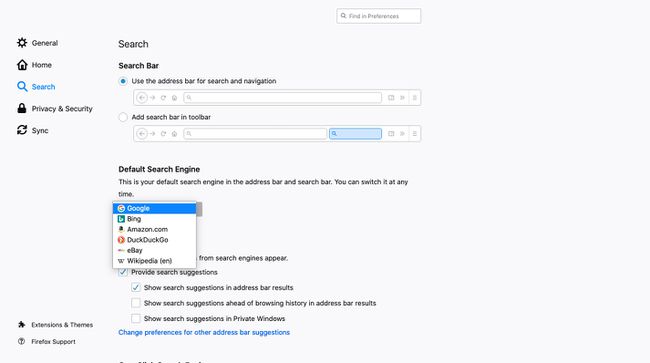
Kuidas muuta otsingumootorit rakenduses Opera for Mac
Opera for macOS kasutab ka Google'it vaikeotsingumootorina. Selle muutmiseks tehke järgmist.
Ava Opera.
Valige Ooper menüü, mis asub ekraani vasakus ülanurgas.
Kui ilmub rippmenüü, valige Eelistused.
Liideses Opera seaded kerige alla jaotiseni Otsingumootor osa.
-
Valige Määrake, millist otsingumootorit kasutatakse rippmenüüst ja valige üks Google otsing, Yahoo!, DuckDuckGo, Amazon, Bing, või Vikipeedia.
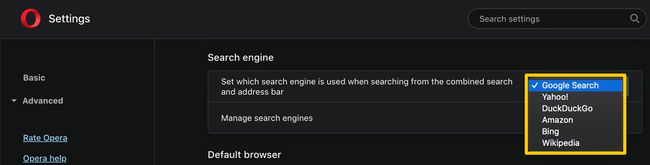
Sellesse loendisse uute valikute lisamiseks valige Hallake otsingumootoreid.
-
Kerige alla jaotiseni Muud otsingumootorid jaotis ja valige Lisama.
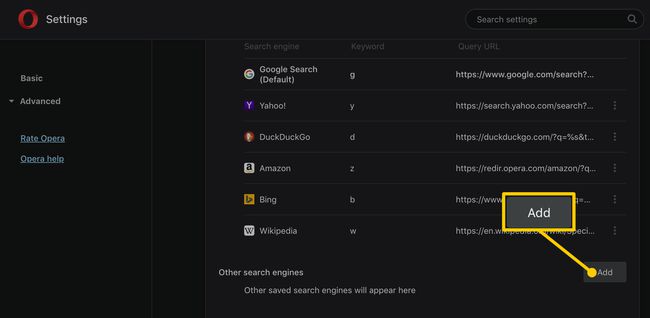
-
Soovi korral sisestage otsingumootori nimi koos sellele vastava päringu URL-i ja valikulise märksõna väärtusega.
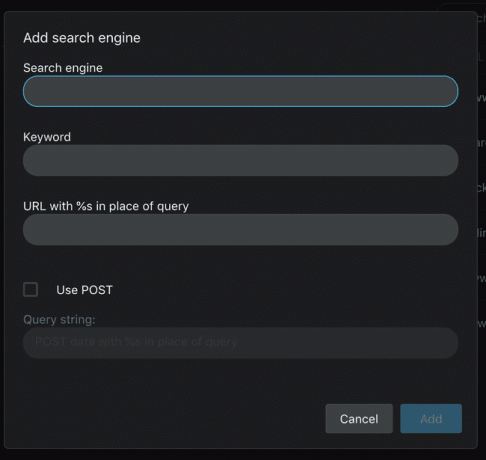
Valige Lisama protsessi lõpuleviimiseks.
